Để tạo Job Schedule thì chúng ta cần có thêm Test Environment nó mới mapping được. Nên tiếp theo chúng ta tạo Test Environment trước.
Để tạo Test Environment thì các bạn vào menu Project Settings dưới gốc bên trái của màn hình.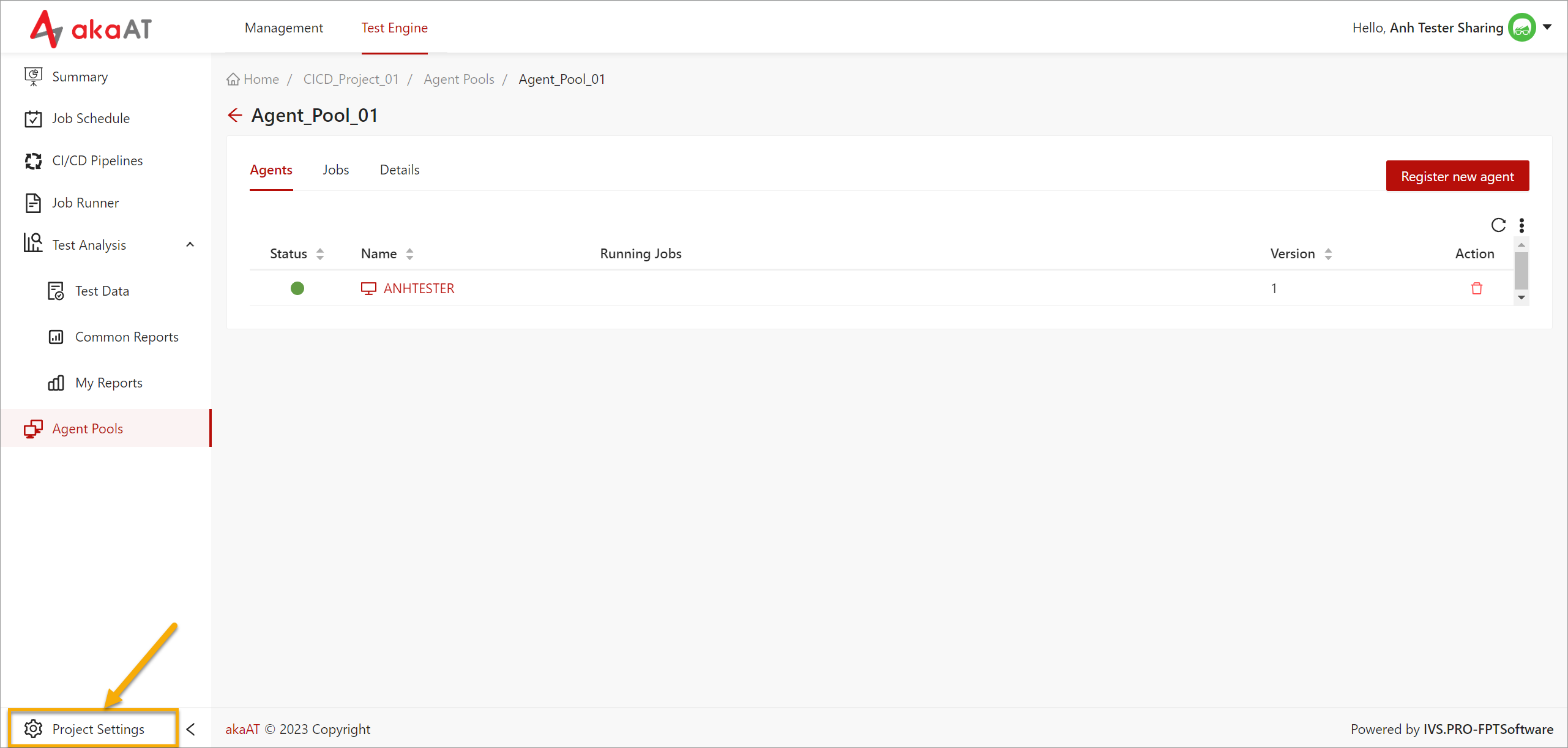
Tiếp theo chọn menu Test Environment và nhấn button add Environment Variable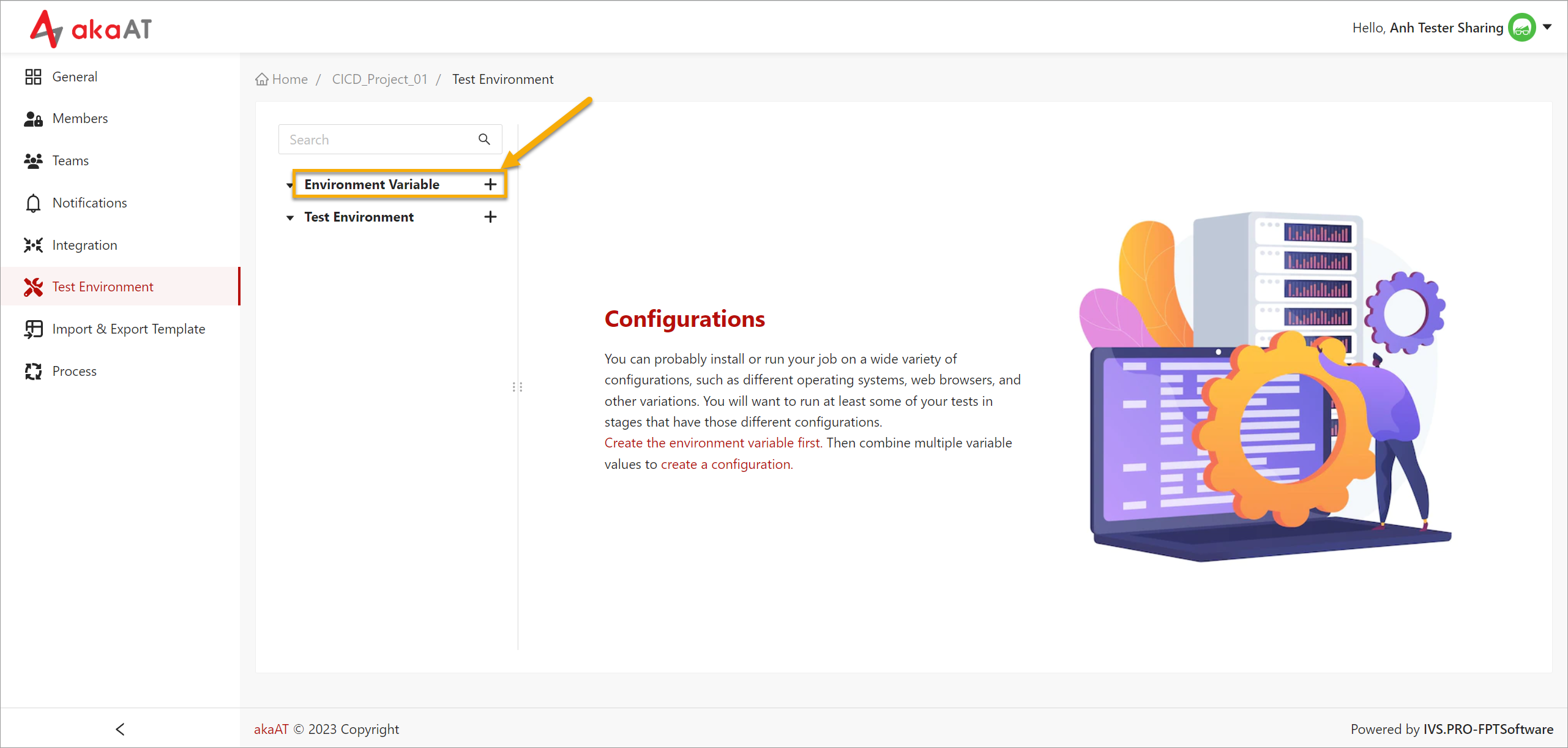
Sau đó các bạn thêm mới một Variable và điền giá trị vào. Ở đây An dùng thuộc tính "browser" để thiết lập các giá trị là loại browser (chrome, edge, firefox) để lựa họn chạy test.
Và các bạn phải chú ý một điều quan trọng là cái Profile trong source trên akaAT Studio các bạn phải thêm mới một thuộc tính "browser" y như vậy để nó mapping với nhau.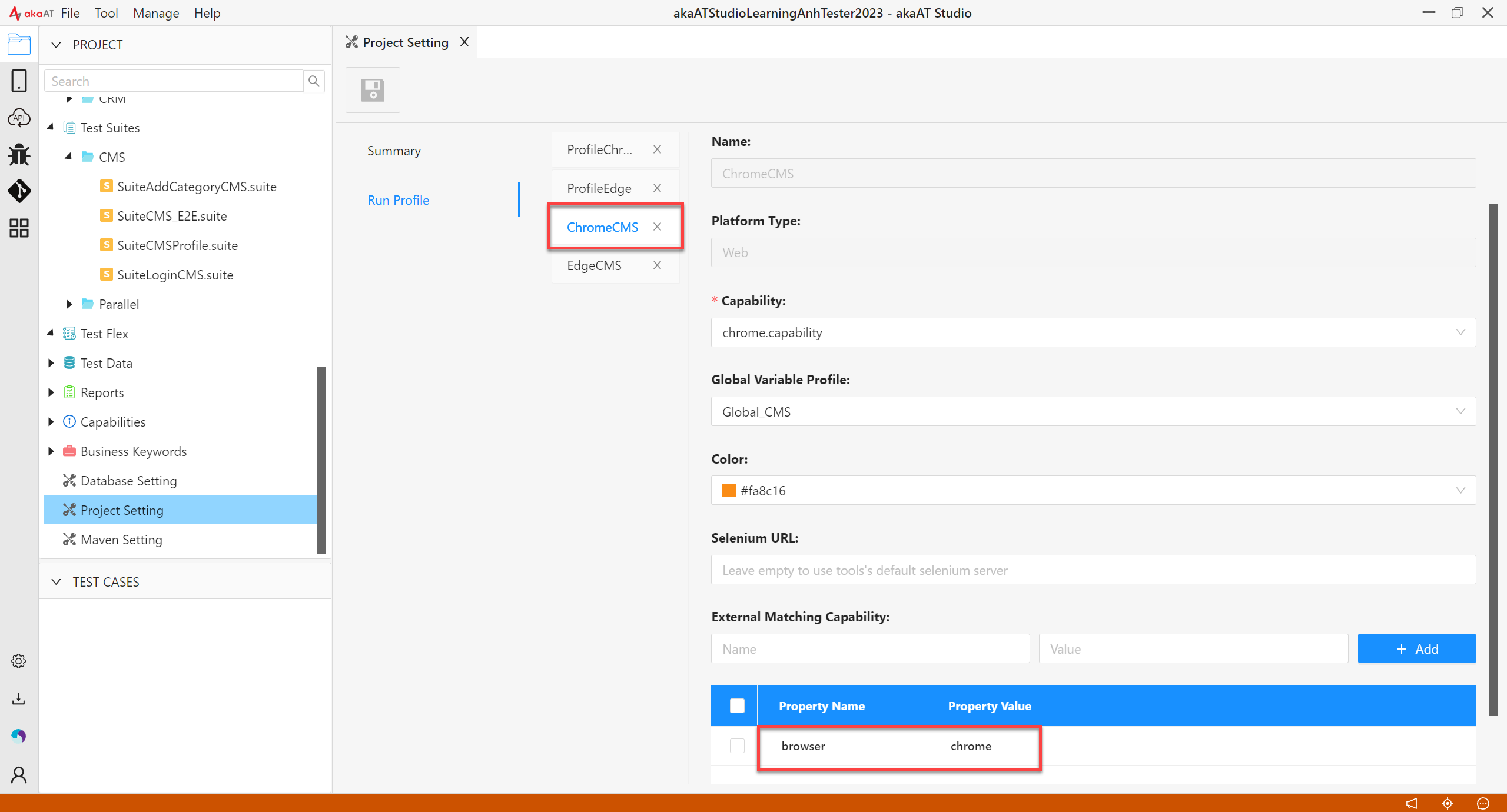
Tiếp theo là tạo mới một "Test Environment" và chọn variable mới vừa tạo bên trên. Ở đây An tạo luôn 3 cái test environment để xíu lựa chọn cho tiện từng browser để chạy.
Vậy là xong phần tạo Test Environment, giờ tiếp theo quay lại phần tạo Job Schedule để thiết lập các Job để chạy test.
Đến trang Job Schedule và nhấn Add button để thêm mới Job
Sau khi mở trang tạo mới Job thì các bạn điền các thông tin như form cơ bản và cái quan trọng là cài đặt thời gian chạy theo ý của mình.
Tạo màn hình trên thì ngay option Basic nghĩa là các bạn thiết lập thời gian theo tuỳ chọn có sẵn thủ công từng bước và từng mốc thời gian cụ thể.
Nó có các tuỳ chọn sau:
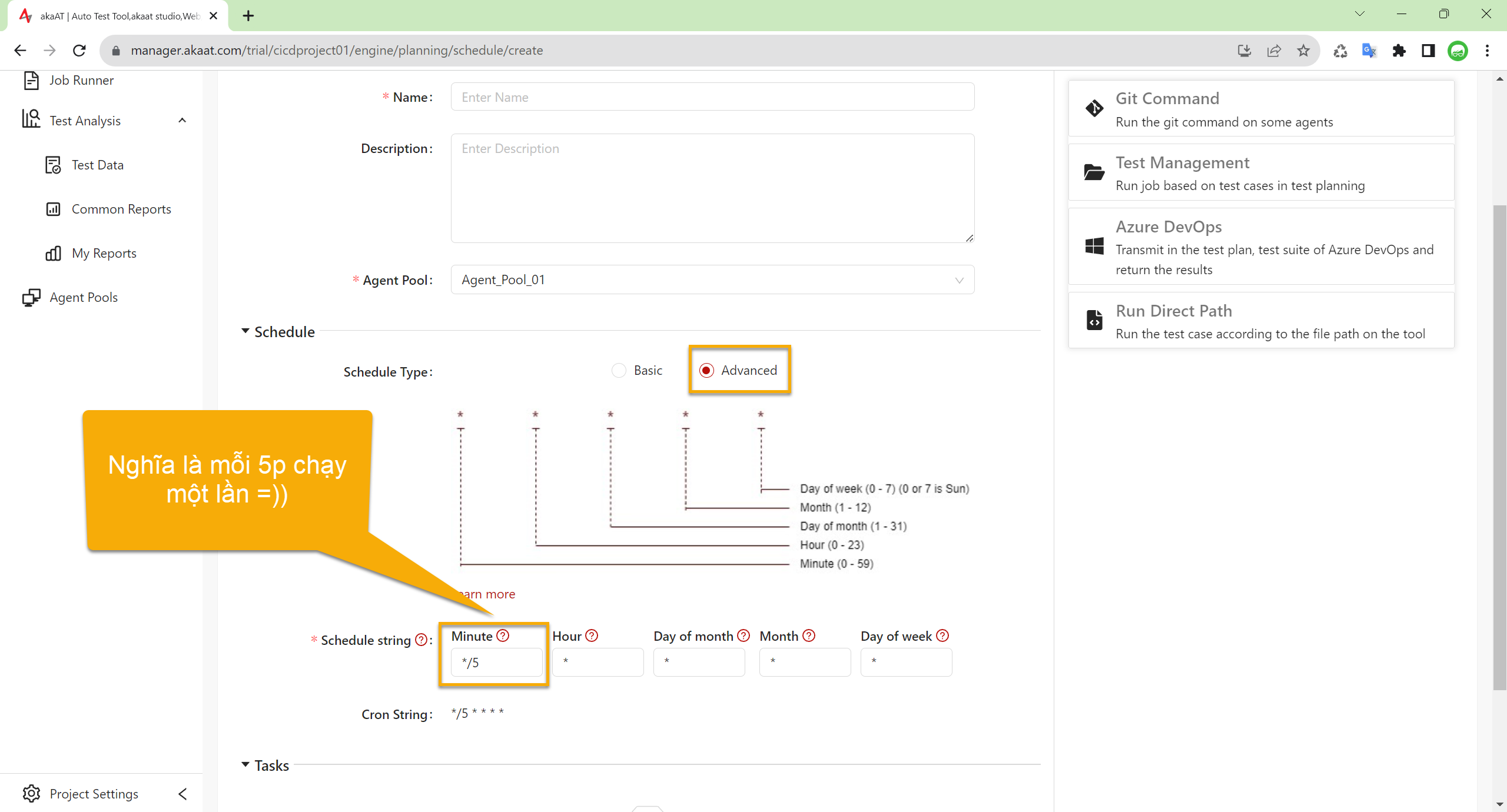
Chạy project từ local máy nghĩa là chúng ta thiết lập chỉ định đường dẫn trực tiếp từ ổ đĩa chứa project auto từ akaAT Studio trên máy tính của mình đang chạy con Agent luôn.
Các bạn chọn option là "Run Direct Path" và thiết lập như gợi ý

Chổ này các bạn chú ý các thông số sau:
- Project Path là có thể copy từ trong tools akaAT Studio có gợi ý phần Project Setting > Summary. Hoặc các bạn hiểu là đường dẫn trực tiếp tới thư mục của project mình đang muốn chạy. (có thể di chuyển nơi khác), lưu ý là đường dẫn tuỳ vào máy Win hay Mac, Linux nhé.
- Test Path là đường dẫn chỉ cụ thể đến một test case hoặc test suite, tính từ Project Path. Bạn có thể Right click > Copy một test case hoặc test suite từ trong tools để kiểm tra đường dẫn của nó hoặc nhìn ví dụ An làm tự hiểu cách nó gọi nhé.
- Test Environment chính là chọn giá trị Test Environment mà chúng ta đã setup trước đó
Vậy là xong phần thiết lập để chỉ định test case hoặc test suite từ project trong máy tính local.
Ở đây demo thì An chọn SuiteLoginCMS để làm cho các bạn xem nhé. Phần này chúng ta đã học ở bài trước đó rồi.
Sau khi nhập đủ thông tin để tạo Job Schedule thì các bạn nhấn Save lại và nó sẽ tạo một Job mới trên trang như bên dưới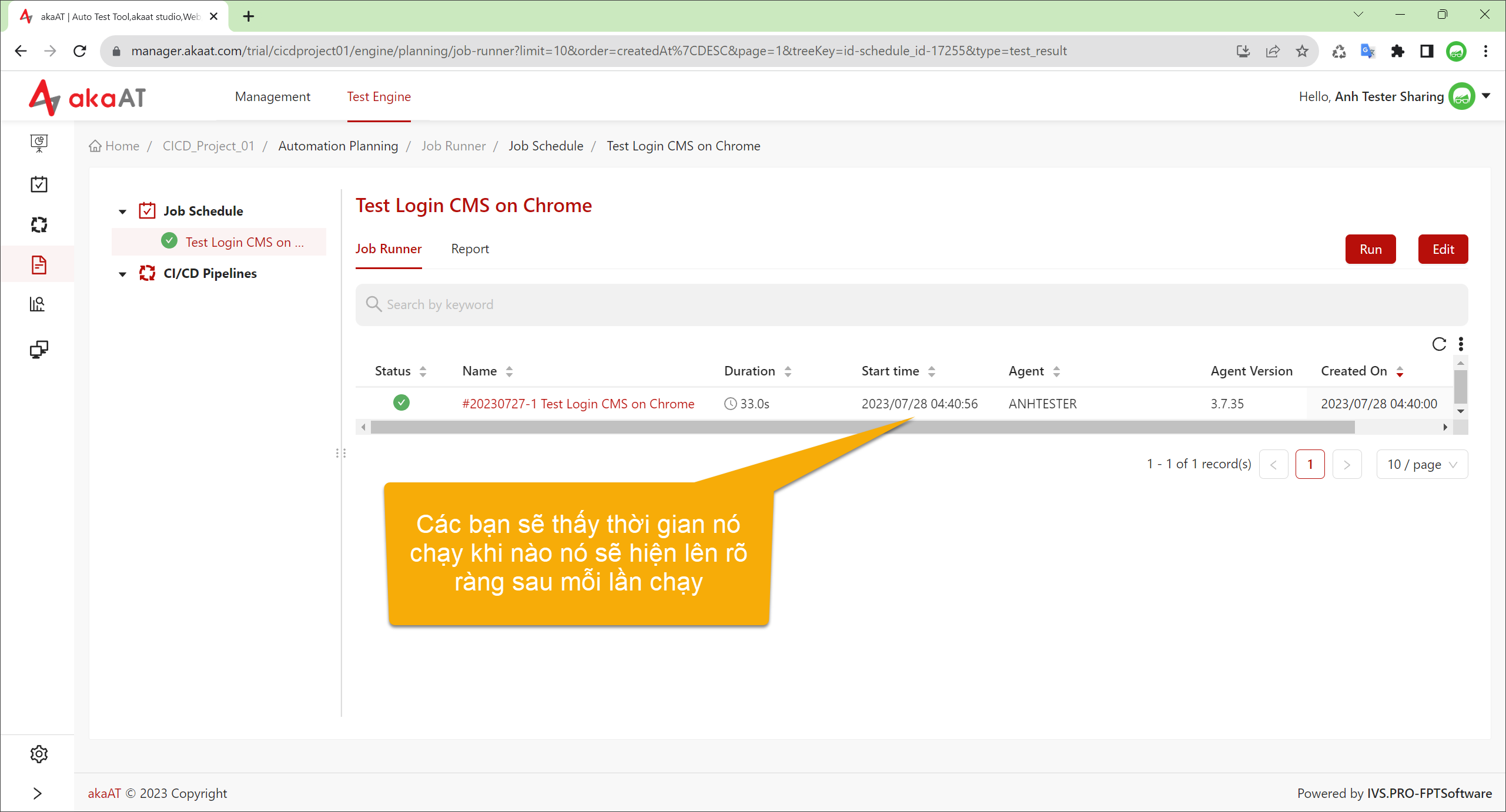
Các bạn có thể nhấn nút Run để chạy ngay lập tức
Hoặc nếu không nhấn Run thủ công thì Job nó sẽ tự chạy theo thời gian mà chúng ta thiết lập thì sau mỗi 5 phút nó sẽ chạy một lần. Nó tự tìm đến đúng đường dẫn trong project từ local để thực thi test case theo thiết lập.
Gọi là chạy tự động với Job Schedule rồi đấy 😊 
Các bạn sẽ thấy nó tự bật Chrome lên và chạy test suite mà An chỉ định và y như chúng ta click chạy thủ công.
Tiếp theo là sau khi chạy thì kiểm tra report nó xuất ra cho mình nào.
Các bạn click vào mỗi dòng mà Job nó chạy để xem chi tiết từng cái được luôn nhé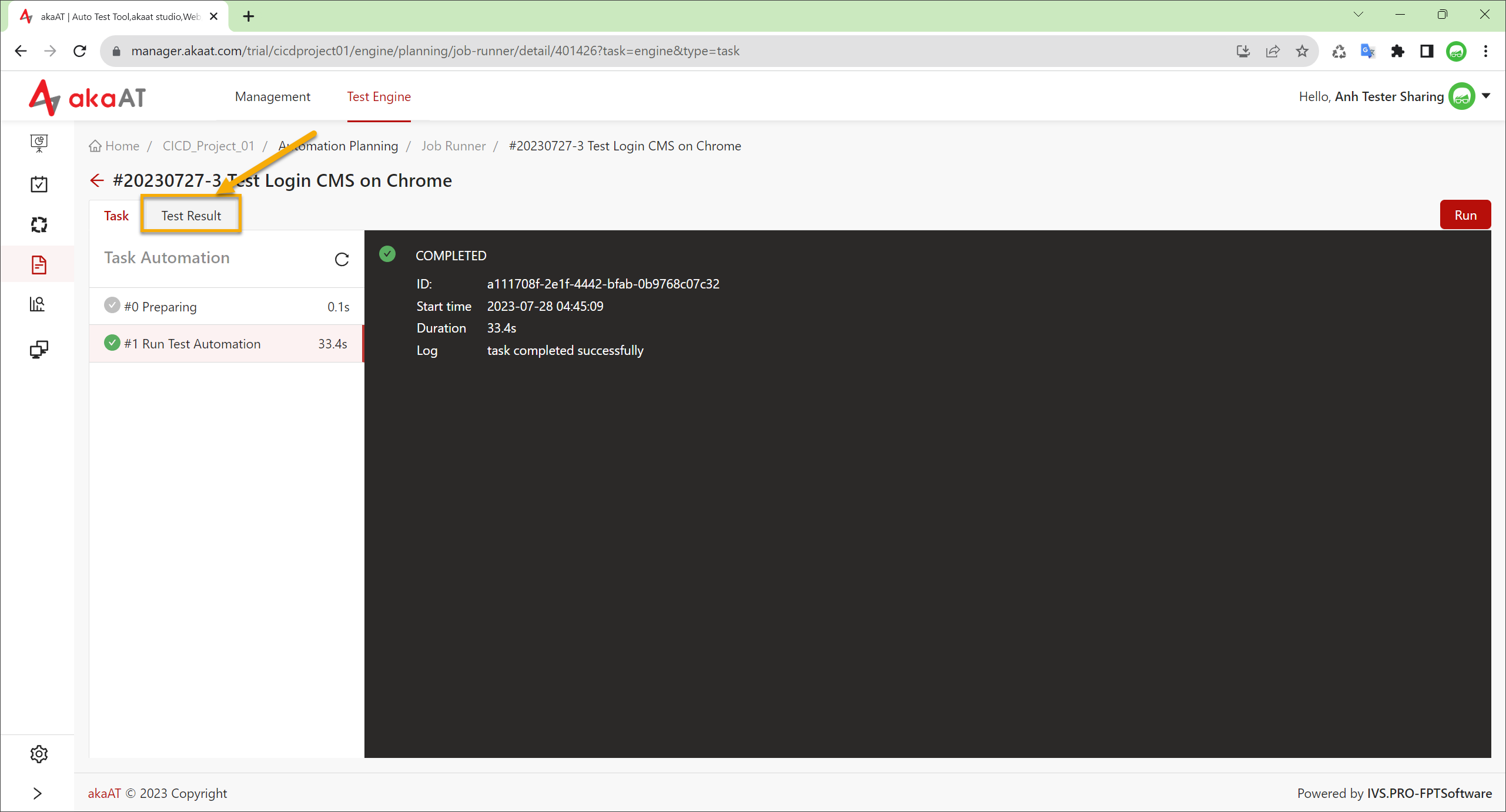
Nhấn tab Test Result và click chọn dòng run như hình bên dưới để xem chi tiết các bước y như trên akaAT Studio tools luôn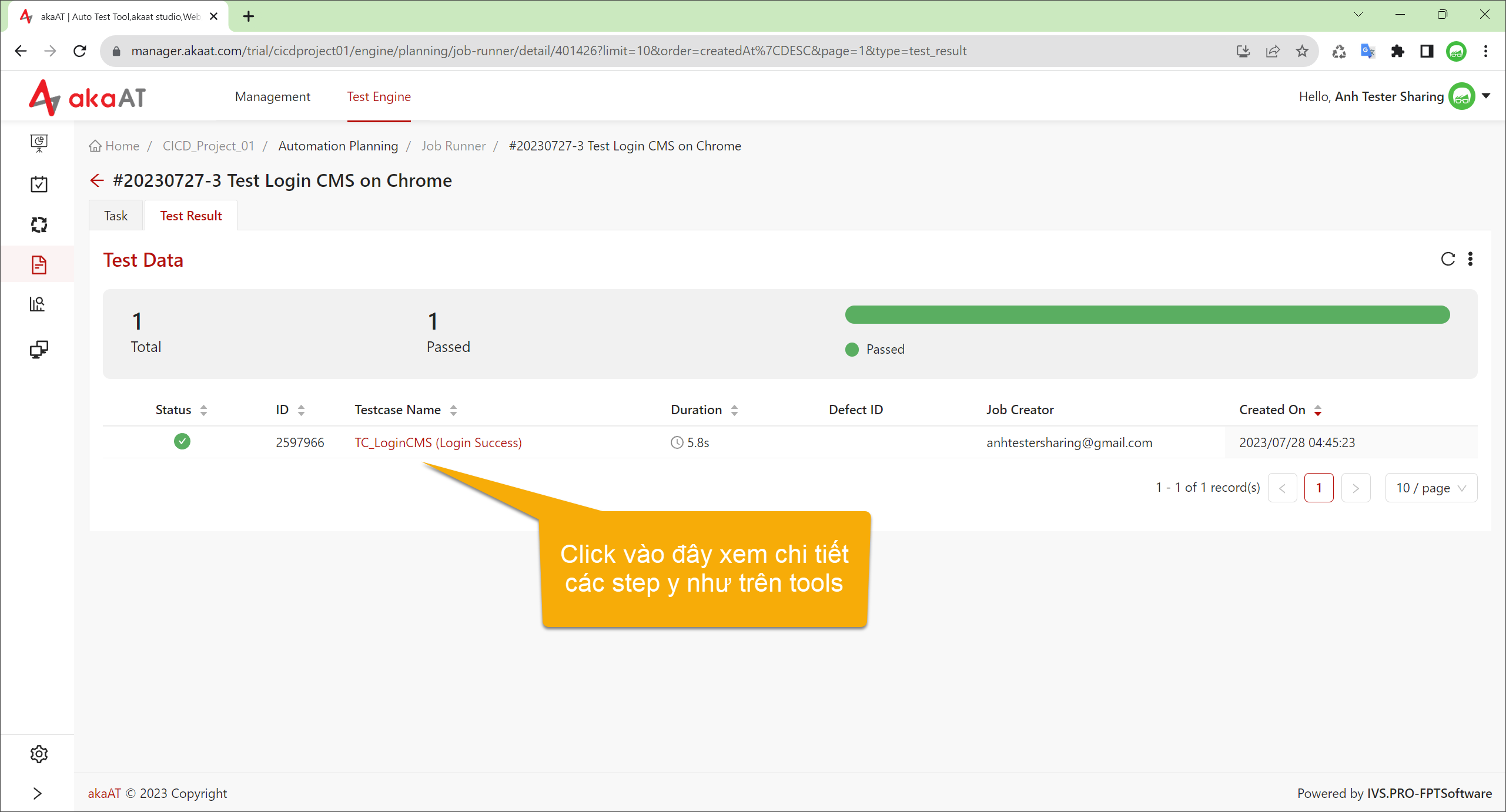
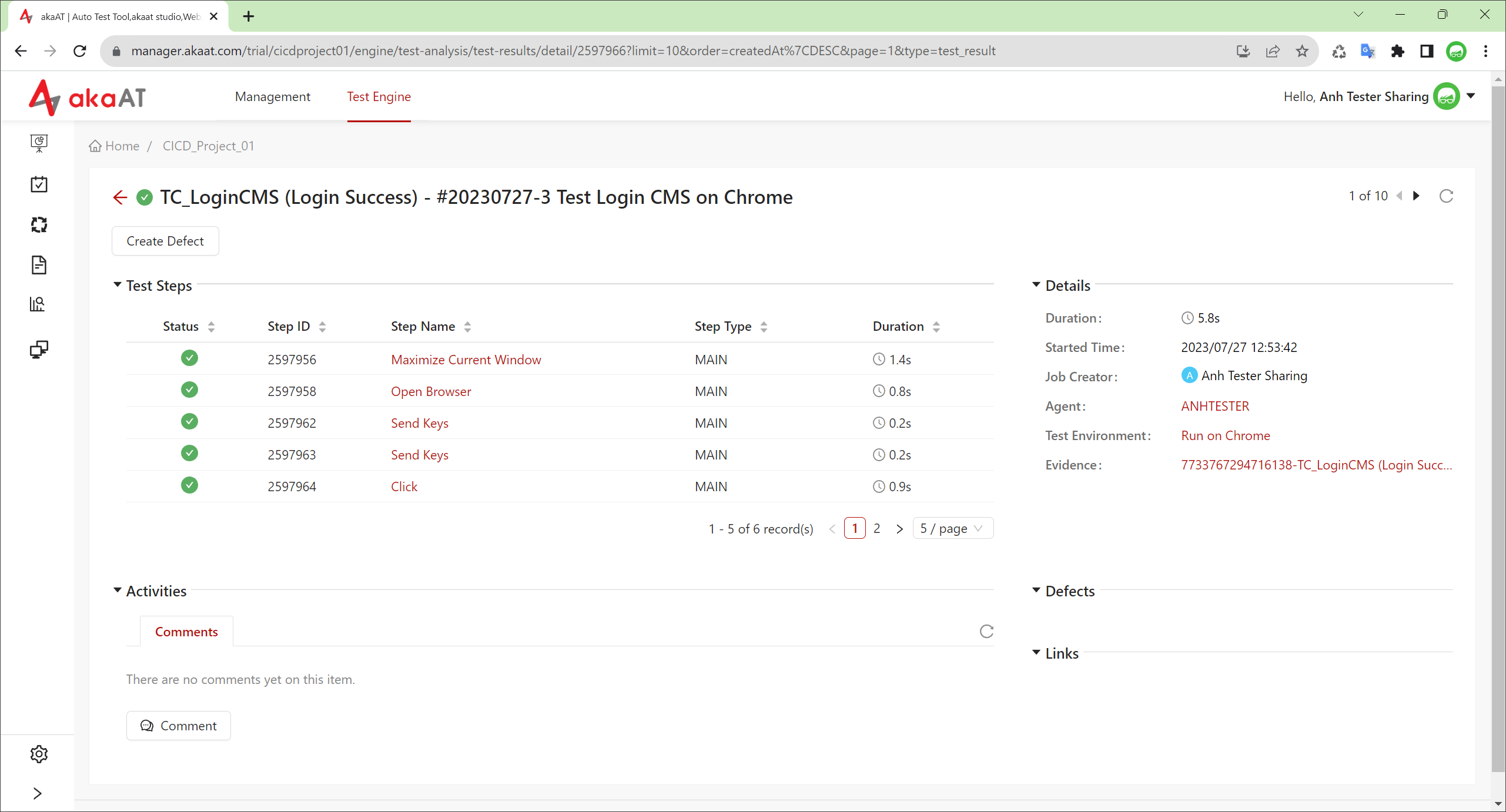
Chổ này khi nhiều bước quá thì nó sẽ phân trang nên là các bạn chọn số dòng trên một trang hết cỡ luôn xem cho tiện nhé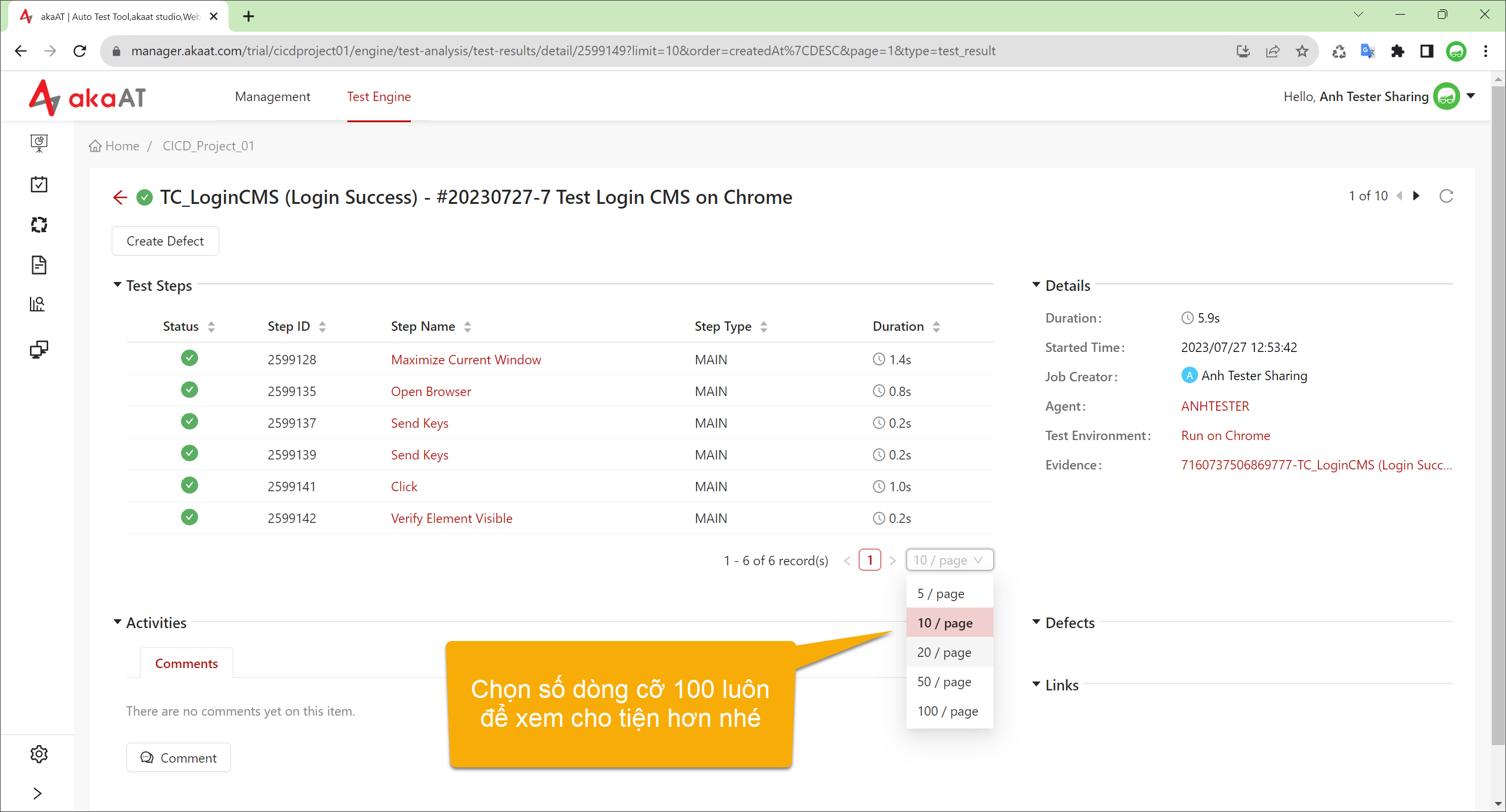
Yeah vậy là xong rồi đó. Đấy chính là Job Schedule mà nội dung bài học An đã chia sẻ từ đầu đến giờ. Hy vọng các bạn làm suôn sẻ và hứng thú hơn khi làm automation test với akaAT nhé 😋
Chạy project từ GitHub hay các Cloud khác nghĩa là chúng ta thiết lập chỉ định một đường dẫn online đến project trên cloud thông qua thông tin đăng nhập hoặc access token để truy vấn vào nội dung project chỉ định. Sau đó tools tự động clone về và chạy cái phần test mà chúng ta chỉ định.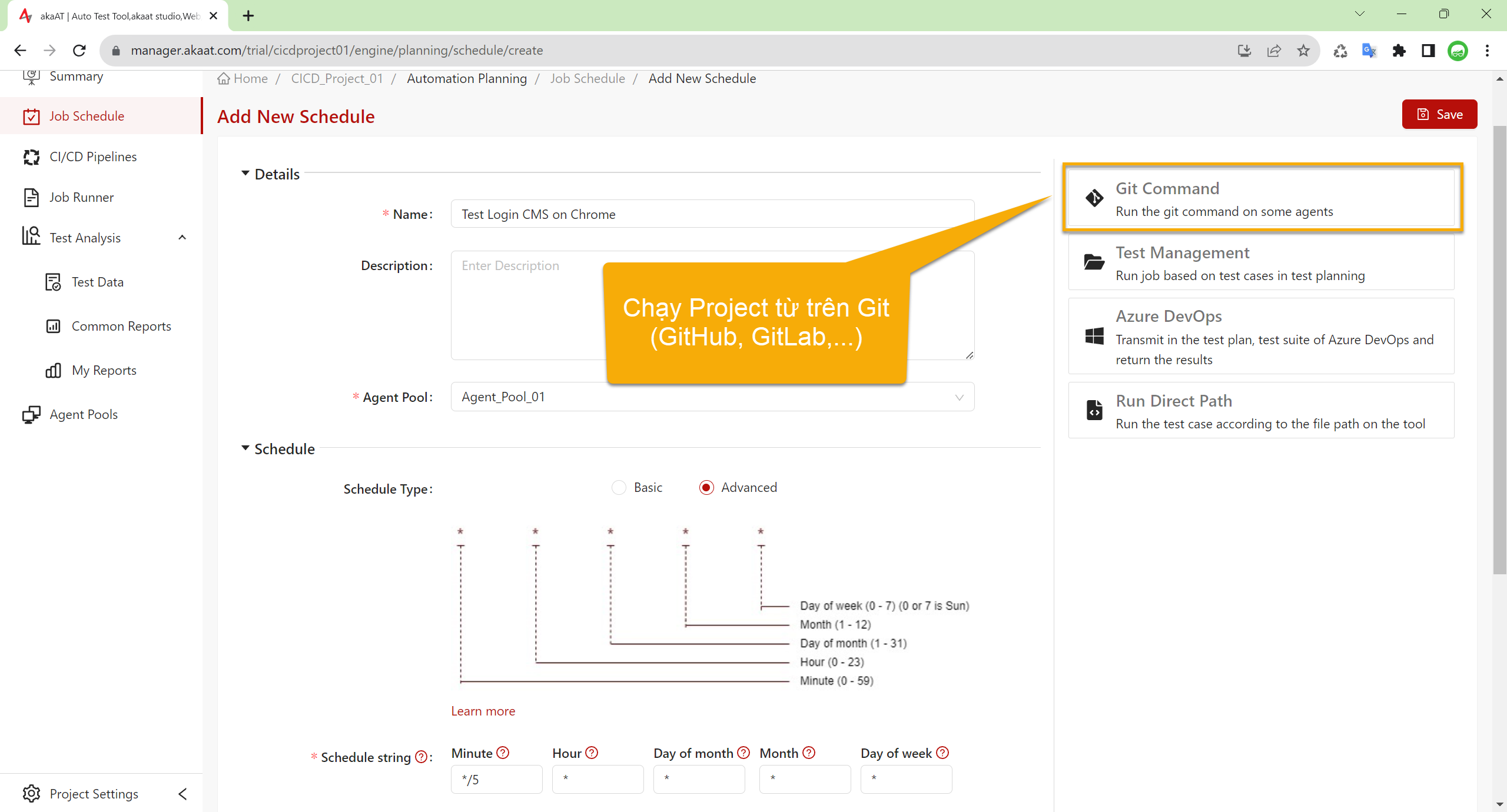
Các bạn chọn Git Command và nhập thông tin như hình bên dưới
Tại đây An nhập thông tin như mẫu với thông tin xác thực từ GitHub là Access Token Person. Chổ này An chỉ trong video hướng dẫn nhé.
Sau đó nhấn Add để thêm Task 1 là task mà Git command sẽ thực hiện clone source về trước khi thực thi test auto đến project đó.
Tiếp theo các bạn thêm Task 2 chính là option "Run Direct Path" để chỉ định đường dẫn là project đã clone ở Task 1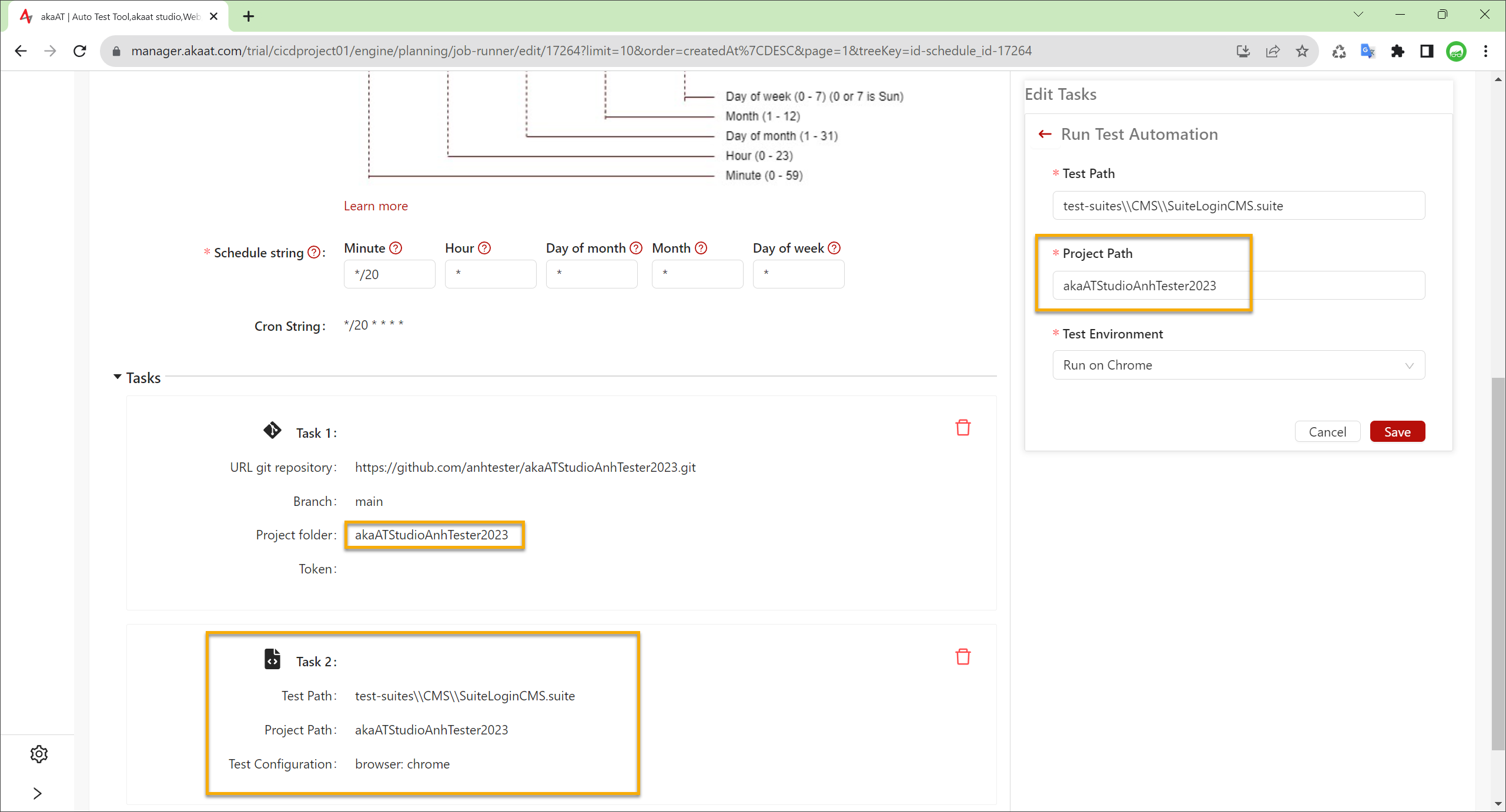
Chổ này cần lưu ý là cái Project Path chỉ cần ghi đúng với Project folder là được. Vì bản chất của Task 1 nó sẽ clone source về để trong thư mục "workspace" của con Agent đang chạy. Nó tự hiểu được điều này. Tự hiểu được đường dẫn ấy.
Đây là source clone về như hình bên dưới:
Và các bạn chỉnh sửa các thông số còn lại cho phù hợp để được kết quả demo như hình bên dưới An làm mẫu.
Cái Token là thật luôn đó. Nhưng sau Demo thì An xoá nó rồi nên các bạn dùng không được nhé.
LUỒNG HOẠT ĐỘNG TÓM TẮT NHƯ SAU:
🔅 Bước 1: Task 1 sẽ tự clone source từ GitHub về bỏ vào thư mục workspace của con Agent
🔅 Bước 2: Task 2 sẽ chỉ định đường dẫn đến project trên từ Task 1
🔅 Bước 3: Thực thi y như bên trên An đã hướng dẫn
Đây là tiến trình khi Run Job từ GitHub

Vậy là xong nhé. Như vậy là An đã hướng dẫn các bạn về Job Schedule trong akaAT hỗ trợ khá thuận tiện. Còn lại là chúng ta setup Notifications để nhận thông báo và Report thôi. Hoặc các bạn có thể chia sẻ thành viên cùng chung Project để theo dõi tiến độ và tạo Job theo ý muốn.
Các bạn click vào Project Settings > Notifications và bật các tiêu chí cần gửi mail khi chạy Job Schedule là xong nhé.![[akaAT Studio] Bài 21: Chạy test cases tự động theo Job Schedule với Test Engine | Anh Tester](/uploads/lesson/akaat/bai20-testengine/notifications_mail.png)
Các bạn click vào Project Settings > Teams và thêm Team vào, khi đó những Members trong team sẽ thấy thông tin của Project này và thấy các Job Schedule mà bạn thiết lập.![[akaAT Studio] Bài 21: Chạy test cases tự động theo Job Schedule với Test Engine | Anh Tester](/uploads/lesson/akaat/bai20-testengine/add_team_to_project.png)
Buổi tiếp theo An chia sẻ cho các bạn phần Test Management nhé. Cũng khá thú vị và hay ho 👋
Anh Tester
Đường dẫu khó chân vẫn cần bước đi
Đời dẫu khổ tâm vẫn cần nghĩ thấu